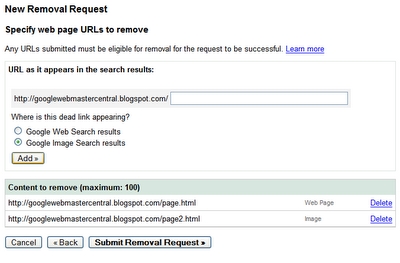විශාල සංයුති (කොලෙජ්) රචනා කිරීම සඳහා පින්තූරයේ එක් කොටසක් පමණක් භාවිතා කිරීමේ අවශ්යතාවයේ සිට විවිධ අවස්ථා වලදී ඡායාරූප කොටස් කිහිපයකට වෙන් කිරීම අවශ්ය විය හැකිය.
මෙම පාඩම සම්පූර්ණයෙන්ම ප්රායෝගික වනු ඇත. එහි දී, අපි එක් ඡායාරූපයක් කොටස් වලට බෙදා කොලෙජ් එකක සමානත්වයක් නිර්මාණය කරමු. අපි කොලෙජ් රචනා කරන්නේ රූපයේ තනි කොටස් සැකසීමට පුරුදු වීම සඳහා පමණි.
පාඩම: Photoshop හි කොලෙජ් සාදන්න
ඡායාරූපය කොටස් වලට වෙන් කිරීම
1. අවශ්ය ඡායාරූපය Photoshop හි විවෘත කර පසුබිම් ස්තරයේ පිටපතක් සාදන්න. අපි කපා දමන්නේ මෙම පිටපතයි.

2. ඡායාරූපය සමාන කොටස් හතරකට කැපීම අපට මඟ පෙන්වීමට උපකාරී වේ. නිදසුනක් ලෙස, සිරස් රේඛාවක් සැකසීමට, ඔබ පාලකයා වම් පසින් අල්ලාගෙන මඟ පෙන්වන්නා කැන්වසයේ මැදට දකුණට අදින්න. තිරස් මාර්ගෝපදේශය ඉහළ පාලකයා වෙතින් විහිදේ.

පාඩම: Photoshop හි මාර්ගෝපදේශ භාවිතා කිරීම
ඉඟි:
Rules ඔබේ පාලකයින් දර්ශනය නොවන්නේ නම්, යතුරුපුවරු කෙටිමං භාවිතයෙන් ඔබ ඒවා සක්රීය කළ යුතුය CTRL + R.;
Gu මාර්ගෝපදේශකයන්ට කැන්වසයේ මැදට “ඇලවීම” සඳහා, මෙනුවට යන්න "නරඹන්න - වෙත යන්න ..." ඔක්කොම ජැක්ඩෝස් දාන්න. අයිතමය ඉදිරිපිට උදාව තැබීම ද අවශ්ය වේ "බන්ධනය";

Gu ප්රධාන මාර්ගෝපදේශ සැඟවීම CTRL + H..
3. මෙවලමක් තෝරන්න සෘජුකෝණාස්රාකාර ප්රදේශය මාර්ගෝපදේශකයන්ගෙන් මායිම් වූ කොටස් වලින් එකක් තෝරන්න.

4. යතුරු සංයෝජනය ඔබන්න CTRL + J.තේරීම නව තට්ටුවකට පිටපත් කිරීමෙන්.

5. වැඩසටහන ස්වයංක්රීයව අලුතින් සාදන ලද ස්තරය සක්රිය කරන බැවින්, අපි පසුබිමේ පිටපත වෙත ගොස් දෙවන කොටස සමඟ ක්රියාව නැවත කරන්නෙමු.

6. ඉතිරි කොටස් සමඟද අපි එසේ කරමු. ස්ථර පැනලය මේ ආකාරයෙන් පෙනෙනු ඇත:

7. අහස සහ කුළුණේ මුදුන පමණක් නිරූපණය කරන කැබැල්ල අපි ඉවත් කරන්නෙමු, අපගේ අරමුණු සඳහා එය සුදුසු නොවේ. ස්තරය තෝරා ක්ලික් කරන්න ඩෙල්.

8. කැබැල්ලක් ඇති ඕනෑම ස්ථරයකට ගොස් ක්ලික් කරන්න CTRL + T.ඇමතුම් කාර්යය "නිදහස් පරිවර්තනය". කැබැල්ල ගෙනයන්න, කරකවන්න සහ අඩු කරන්න. අවසානයේ, ක්ලික් කරන්න හරි.

9. කැබැල්ලට මෝස්තර කිහිපයක් යොදන්න, මේ සඳහා, සැකසුම් කවුළුව විවෘත කිරීමට ස්තරය මත දෙවරක් ක්ලික් කර අයිතමය වෙත යන්න ආ roke ාතය. ආ roke ාත පිහිටීම ඇතුළත, වර්ණය සුදු, ප්රමාණය පික්සල් 8 කි.

ඉන්පසු සෙවනැල්ල යොදන්න. සෙවනැලි ඕෆ්සෙට් ශුන්ය විය යුතුය, ප්රමාණය - තත්වය අනුව.

10. ඡායාරූපයේ ඉතිරි කොටස් සමඟ ක්රියාව නැවත කරන්න. අවුල් සහගත ආකාරයකින් ඒවා වඩාත් හොඳින් සකසන්න, එවිට සංයුතිය කාබනික ලෙස පෙනෙනු ඇත.

පාඩම කොලෙජ් සම්පාදනය කිරීම ගැන නොවන බැවින් අපි මේ පිළිබඳව වාසය කරමු. ඡායාරූප කැබලිවලට කපා ඒවා තනි තනිව සකසන ආකාරය අපි ඉගෙන ගතිමු. ඔබ කොලෙජ් නිර්මාණය කිරීමට කැමති නම්, පාඩමෙහි විස්තර කර ඇති ශිල්පීය ක්රම අධ්යයනය කිරීමට වග බලා ගන්න, ලිපියේ ආරම්භයේ ඇති සබැඳිය.